Tujuan: Bisa menginstall Red Hat Linux Enterprise versi 8
Spesifikasi Minimal:
RAM 4GB
Storage 20GB
- Download ISO RHEL
https://developers.redhat.com/products/rhel/download
Pastikan sudah membuat akun redhat agar bisa mendownload & mendapatkan lisensi developer
- Buat Bootable dari ISO/VM
- Installasi
Pilih Install Red Hat Enterprise Linux 8.5
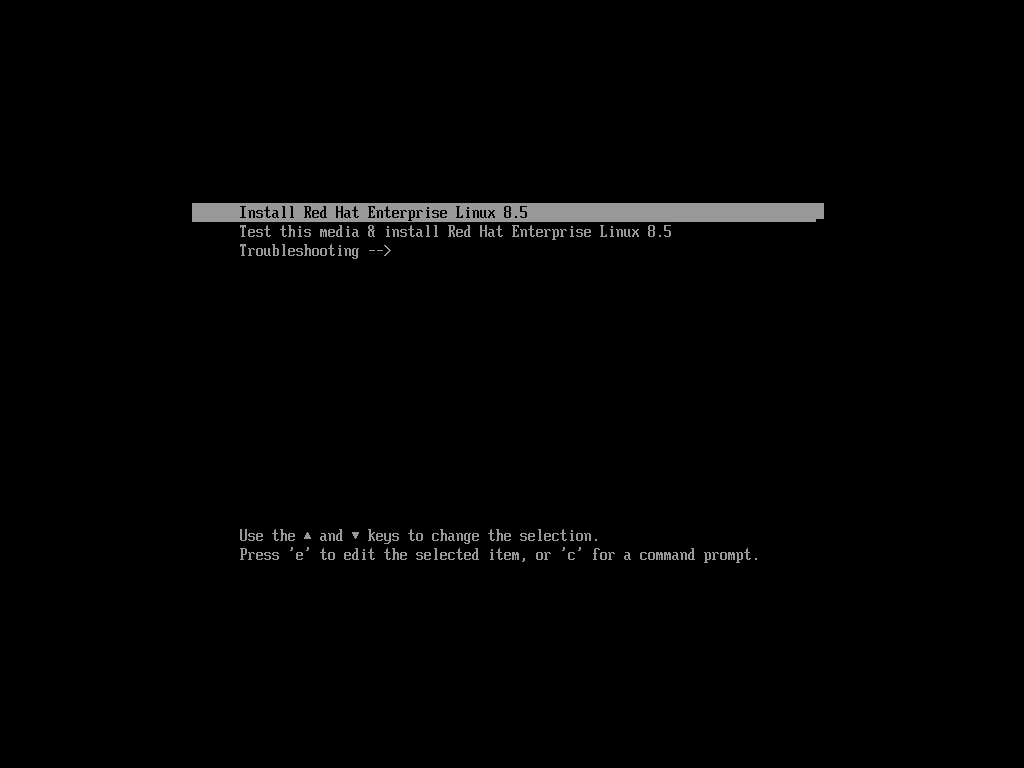
Pilih Bahasa, misal English
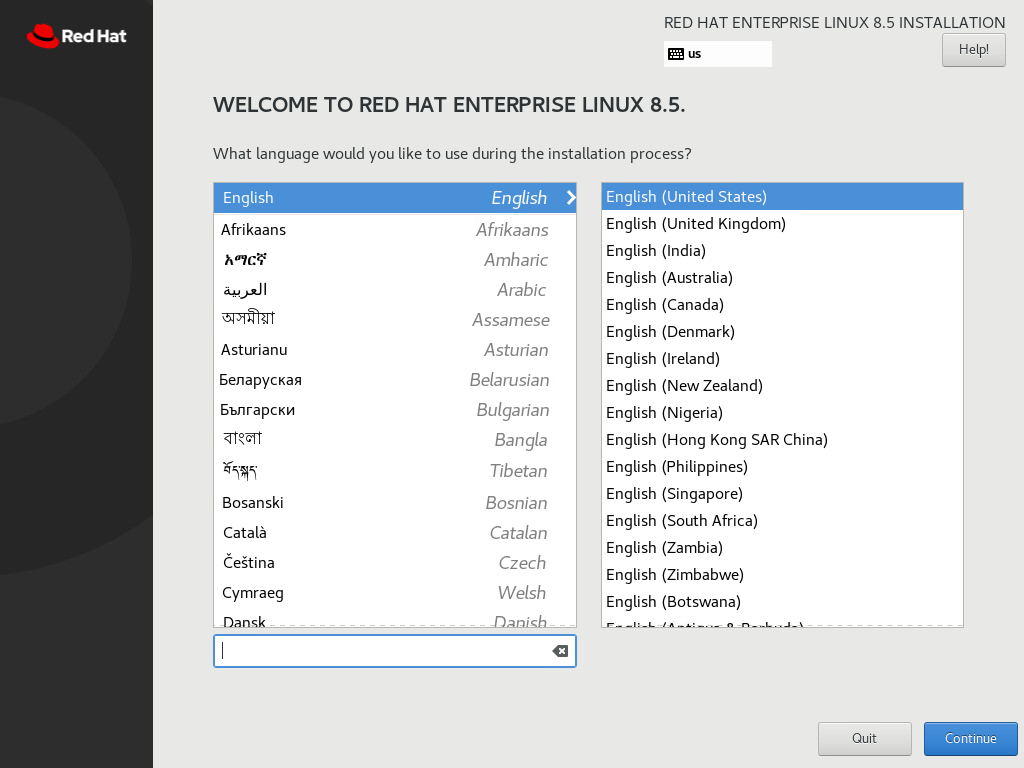
Persiapan Installasi
- Konfigurasi Timezone/Zona Waktu
- Pilihan Server yang di Install(GUI/CLI)
- Storage untuk Installasi
- Network & Hostname
- Root Password & Membuat User
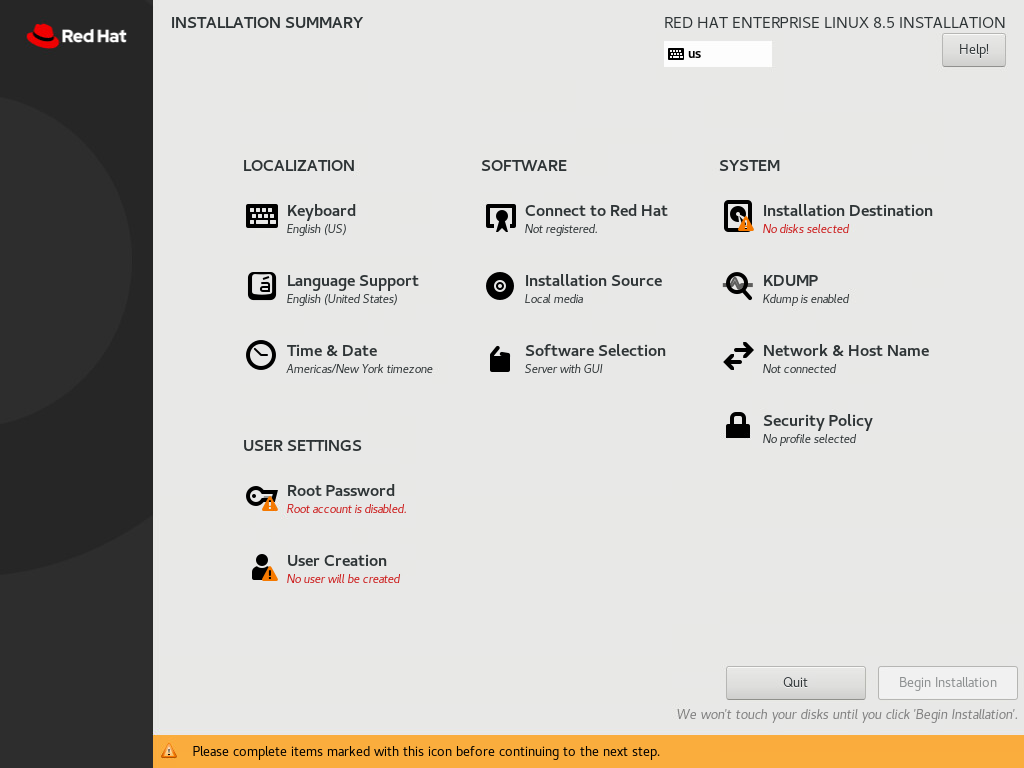
Pilih Zona Waktu, misal Asia/Jakarta
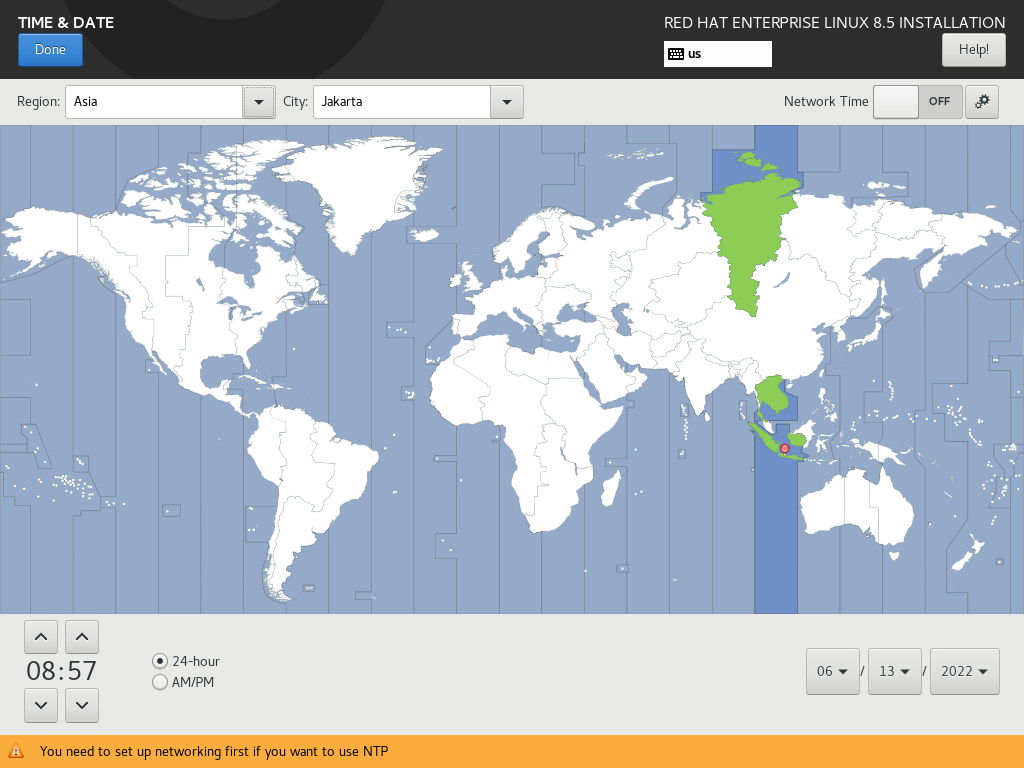
Pilihan jenis server yang akan di install, disini saya pilih Server with GUI
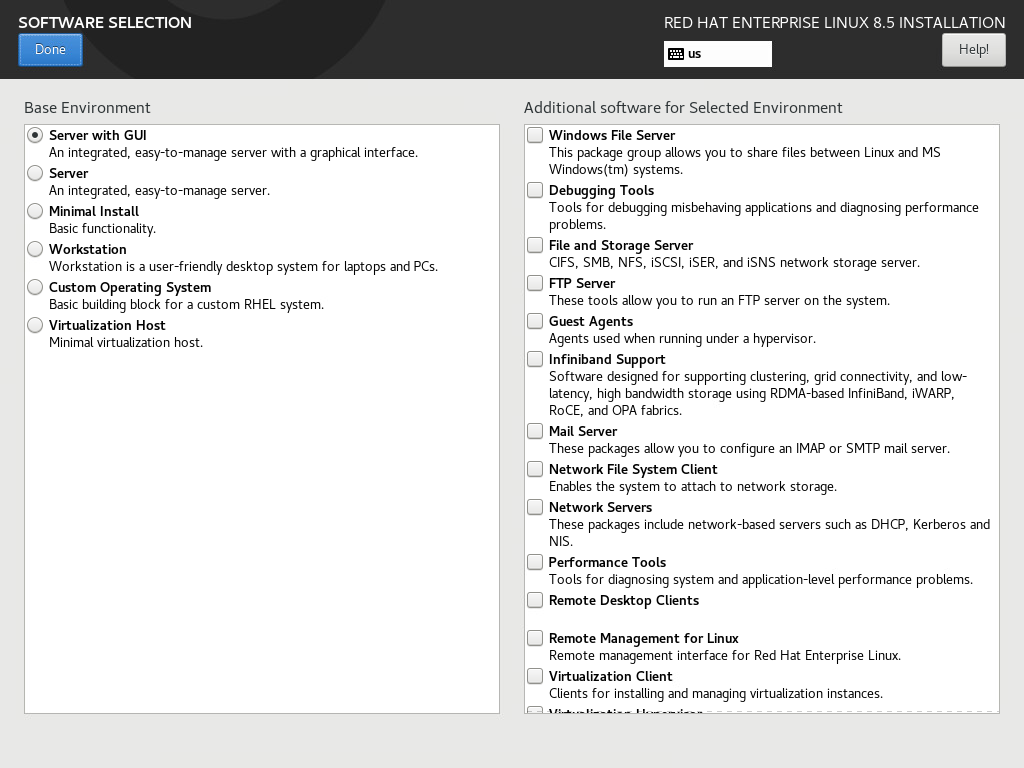
Pilih Storage yang akan digunakan, untuk pemartisian bisa pilih Automatic/Custom
Contoh Automatic:
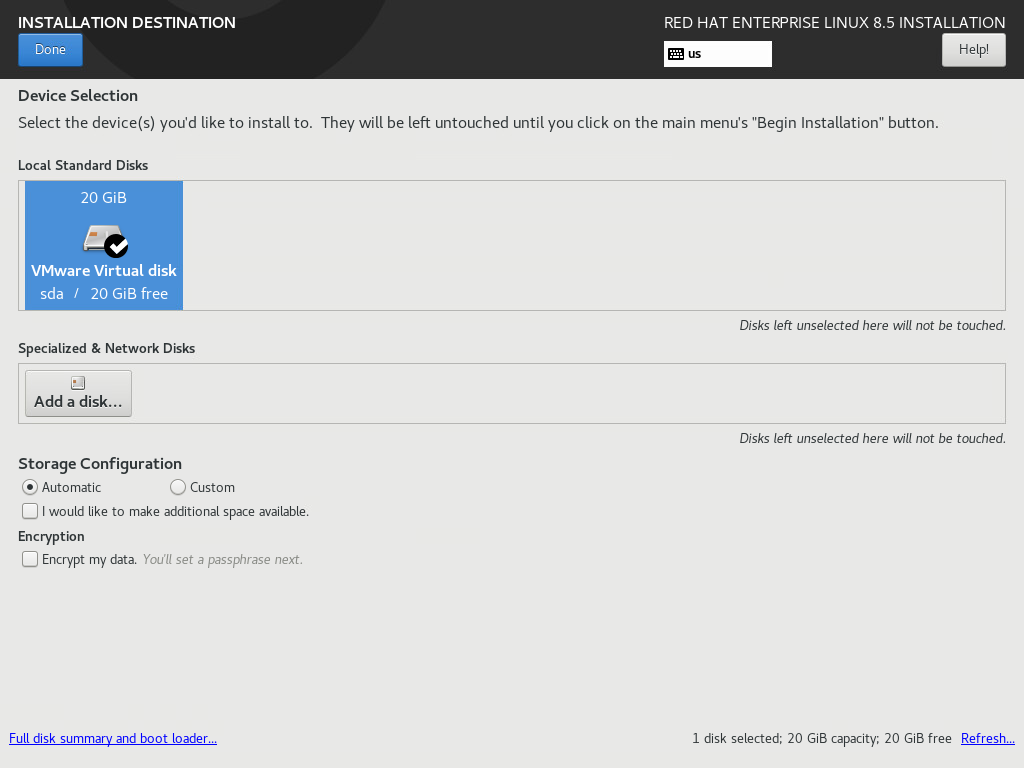
Contoh Custom:
Minimal pembuatan partisi
/ (root)
/boot/efi & /boot (partisi bootloader)
swap (swap)
Contoh pembuatan partisi dengan 50GB Disk
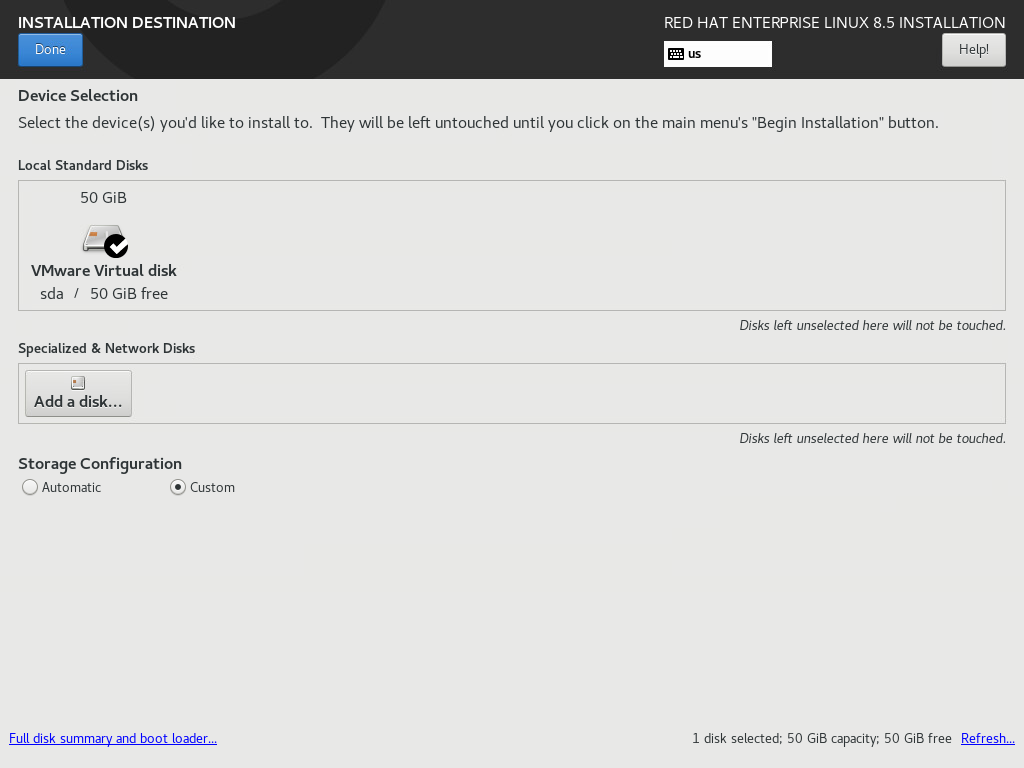
Klik tambah + dan buat partisi untuk boot
sesuaikan jika menggunakan UEFI untuk mount point berada di /boot/efi
jika Legacy mount point berada di /boot
Untuk ukuran partisi bebas, disini saya 512Mb sudah cukup untuk partisi boot.
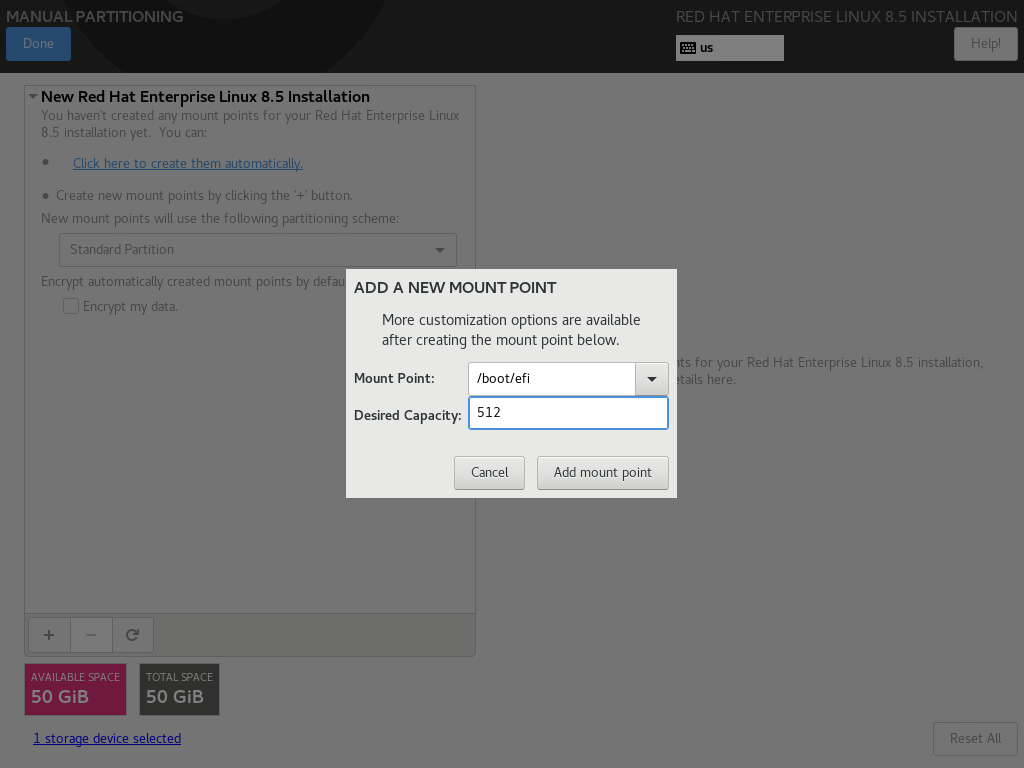
Kemudian partisi root atau partisi utama di Linux, disini saya gunakan 45.5GB Disk
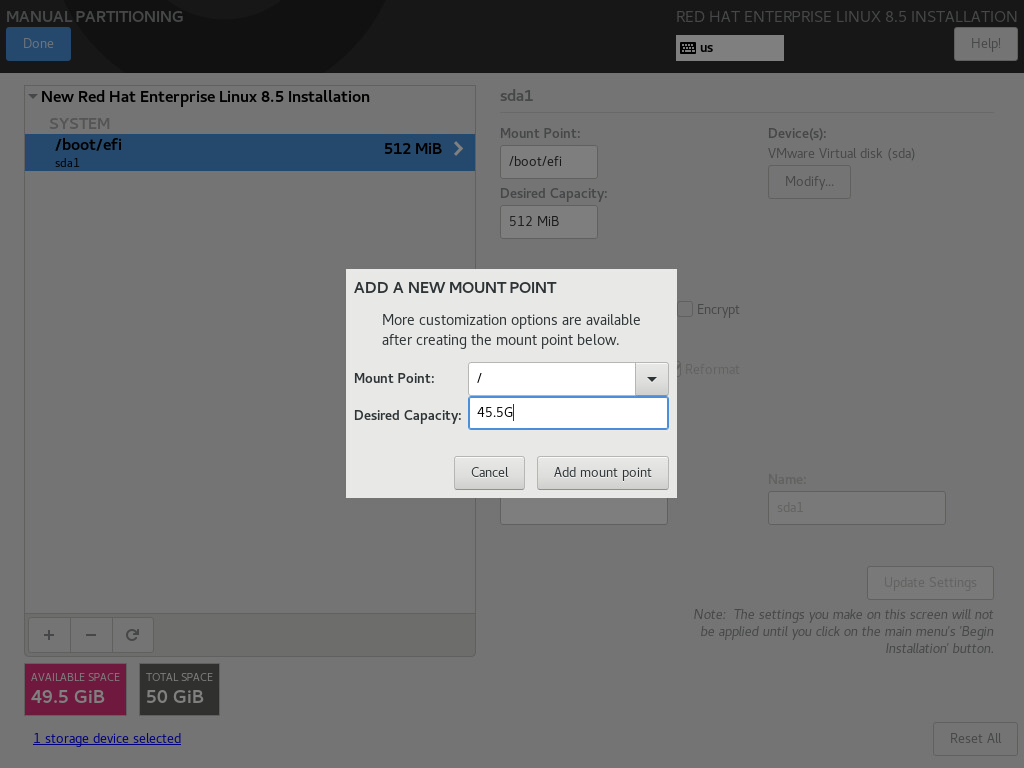
Terakhir untuk partisi swap, saya gunakan 4GB disk
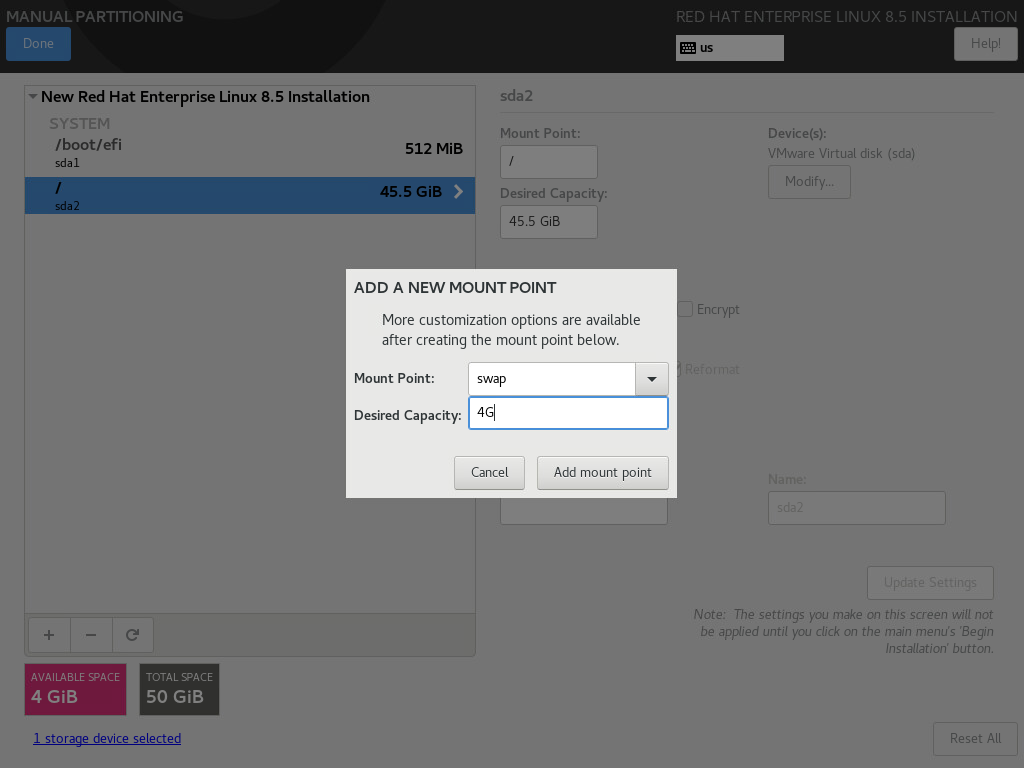
Pemartisian berhasil, klik Done untuk melanjutkan installasi
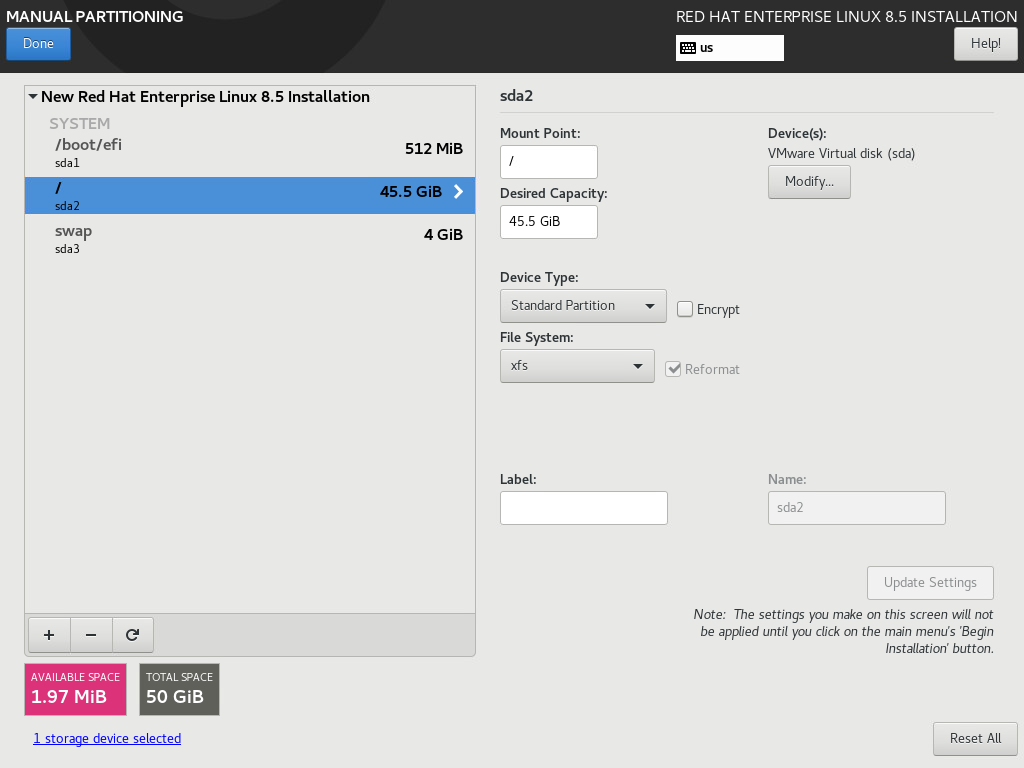
Klik Accept Changes untuk menerapkan partisi
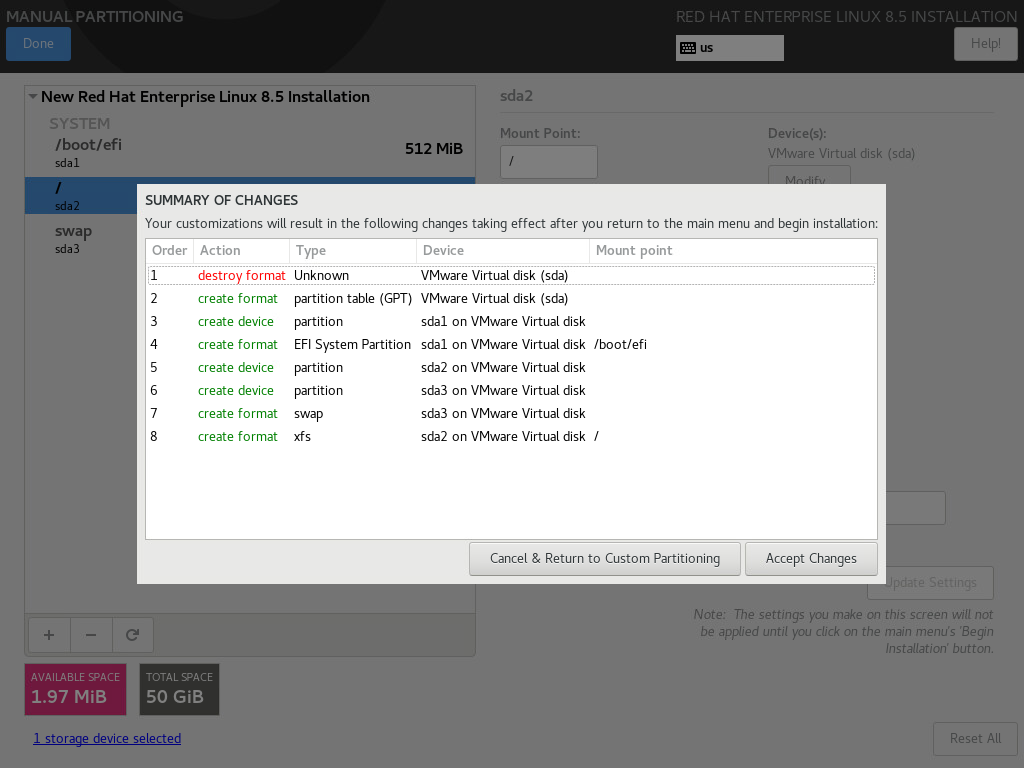
Network & Hostname
Klik Network & Hostname di menu, dan klik ON untuk mengaktifkan interface
Selanjutnya beri nama FQDN, misal rhelarya.localdomain
rhelarya -> Hostname
localdomain -> Nama Domain
FQDN adalah Fully Qualified Domain Name yang berarti penamaan hostname dengan domain
Jangan lupa klik Apply untuk menerapkan FQDN
Selanjutnya Klik Done
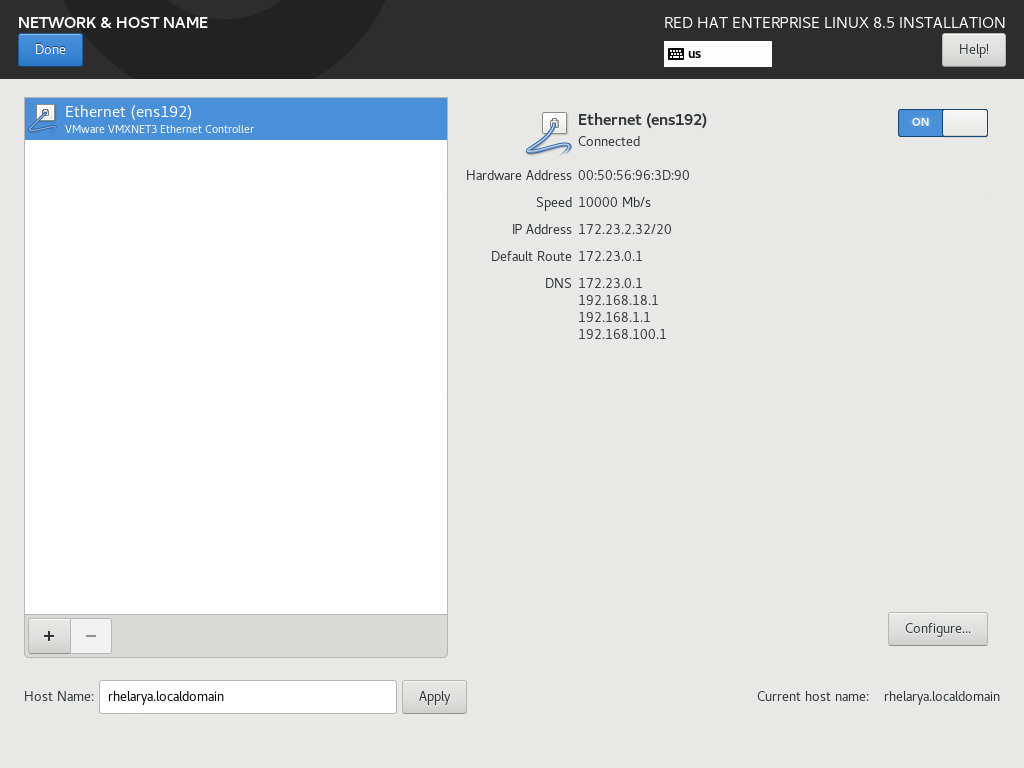
Mengkonfigurasi Root Password & Membuat User baru
Klik Root Password dibawah menu User Setting, kemudian isi password untuk user root dan klik Done
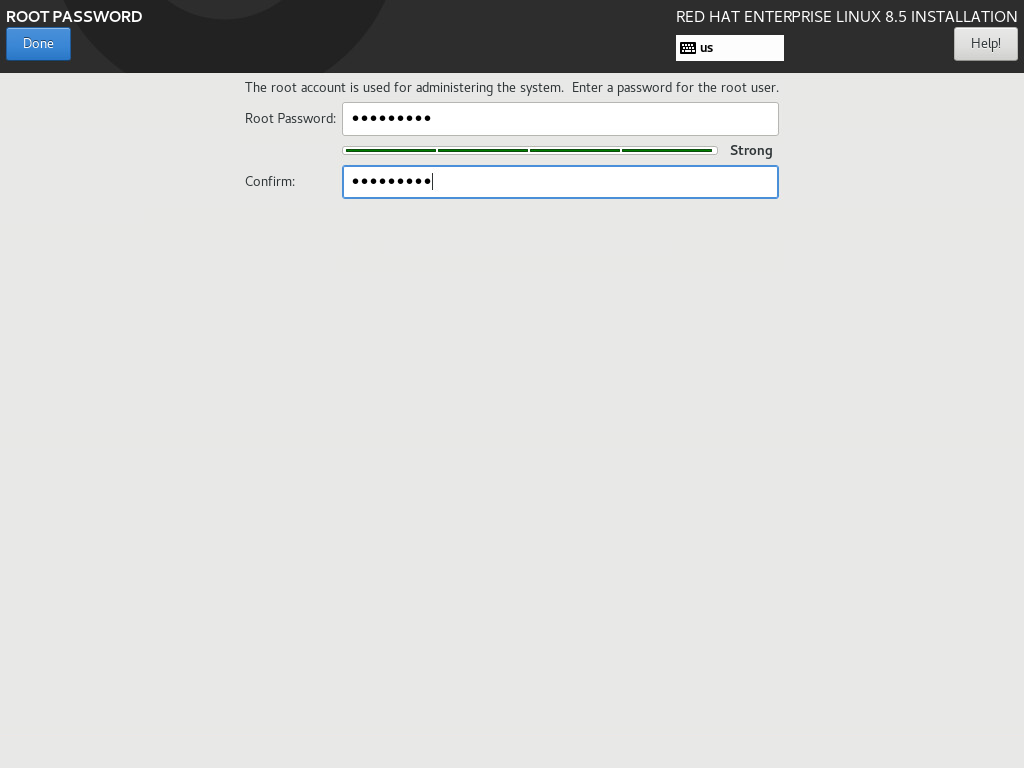
Klik User Creation yang ada dibawah Root Password
Kemudian buat user sesuai keinginan dan klik Done jika sudah selesai.
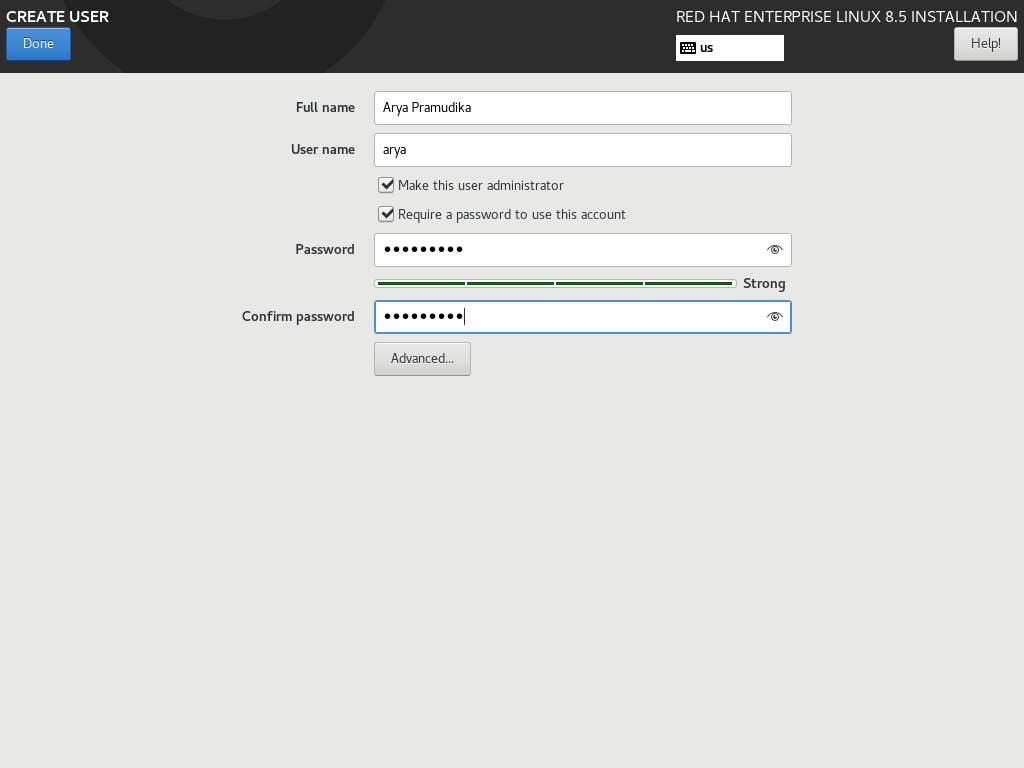
Setelah semua proses sudah di konfigurasi klik Begin Installation untuk melakukan installasi
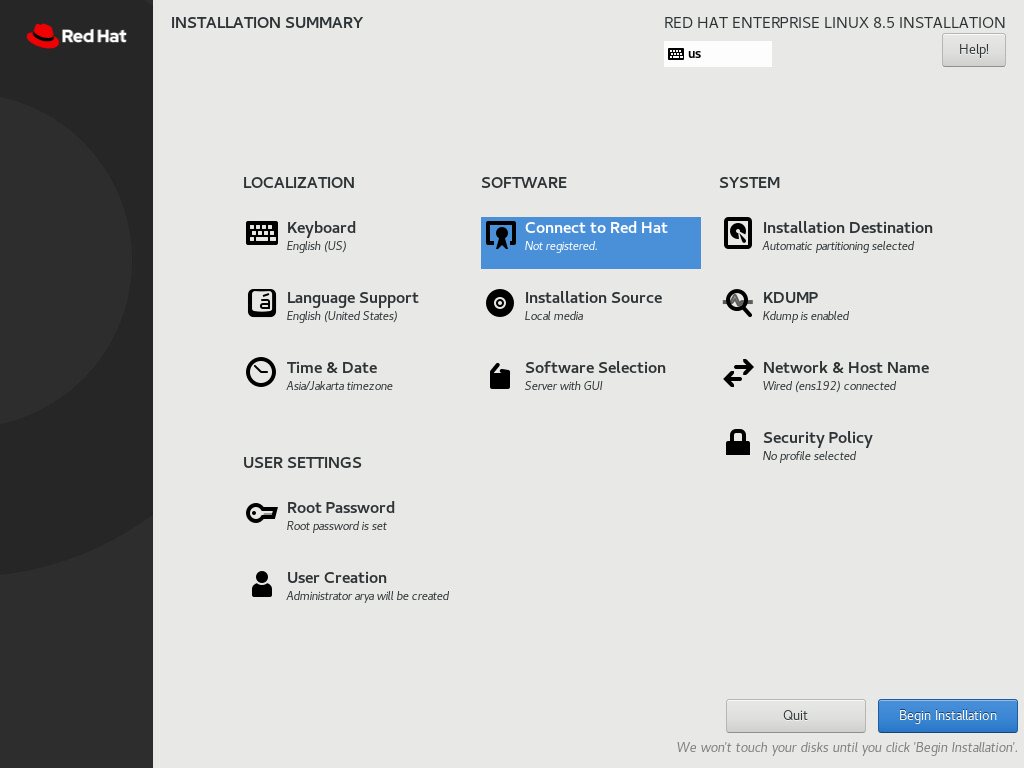
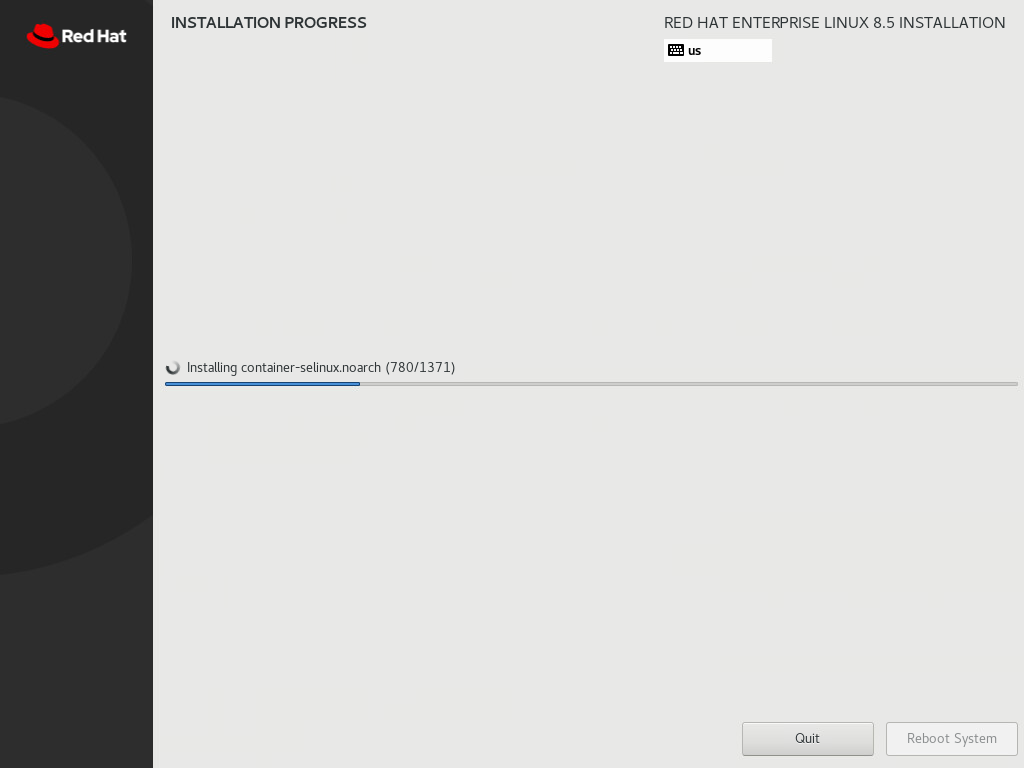
Installasi Berhasil, selanjutnya klik Reboot System
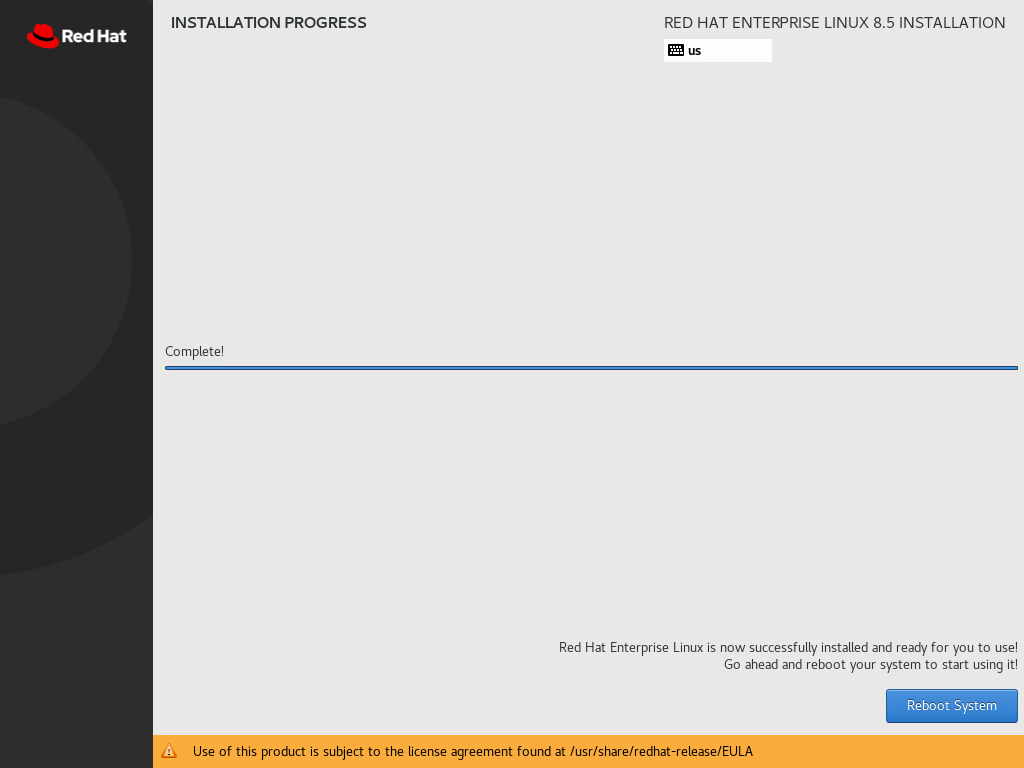
Tunggu Booting sampai selesai, setelah booting akan muncul menu Setup. Klik pada License information dan centang I accept license agremeent kemudian klik done
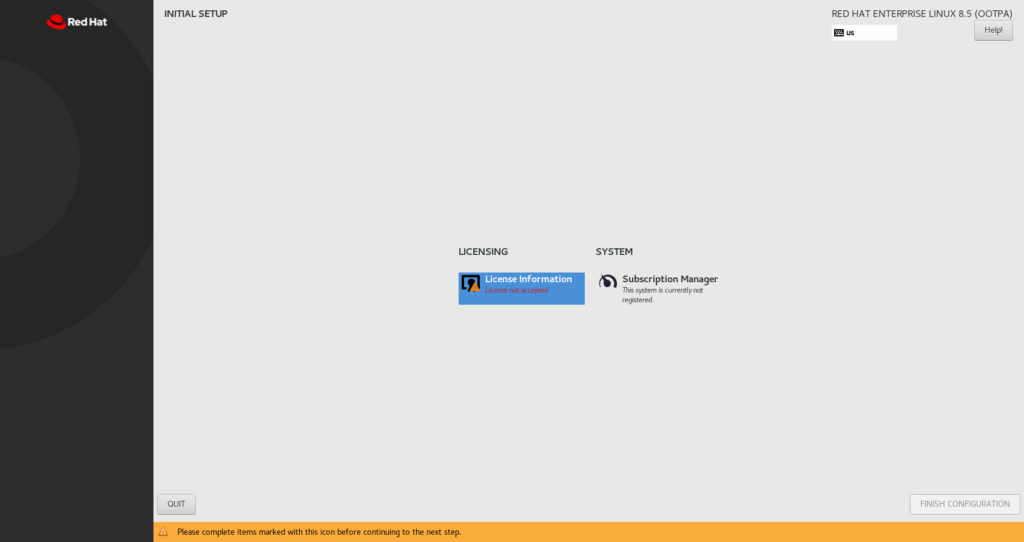
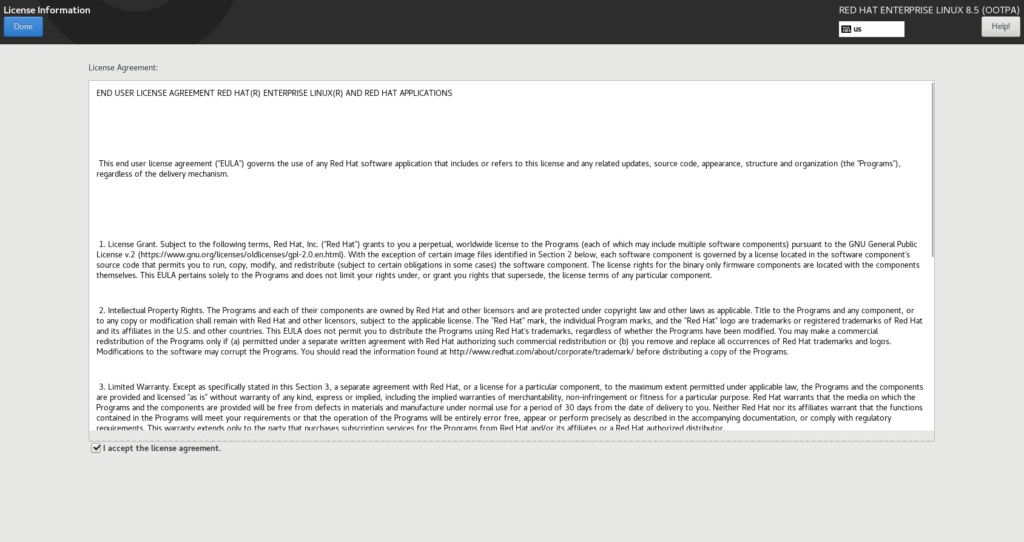
Klik Finish Configuration & Login menggunakan user yang tadi dibuat
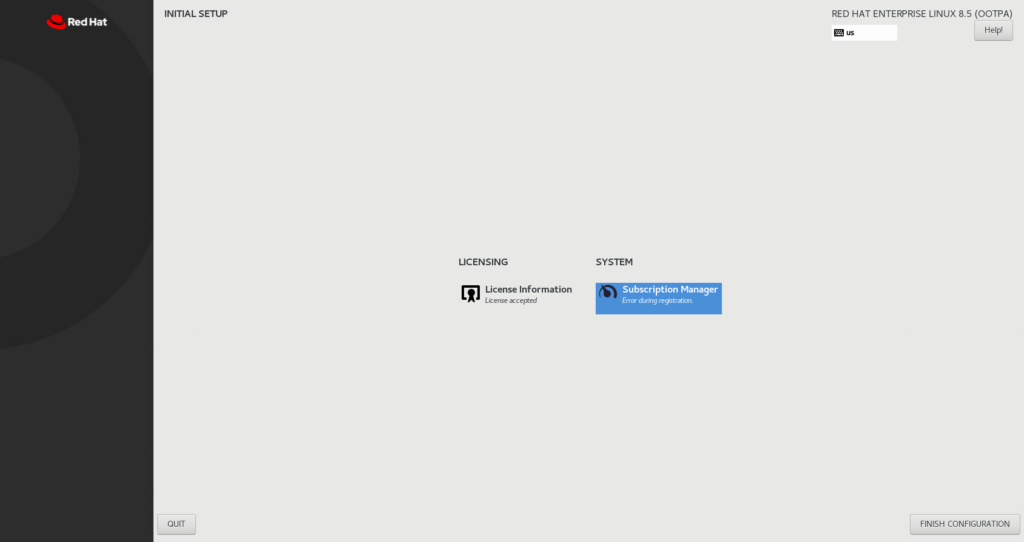
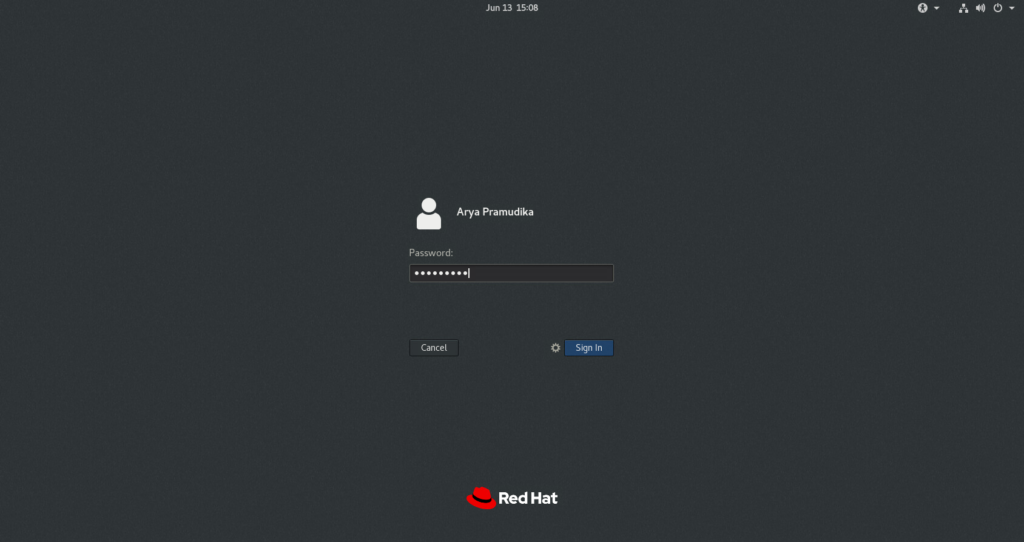
Red Hat Linux sudah siap digunakan!!
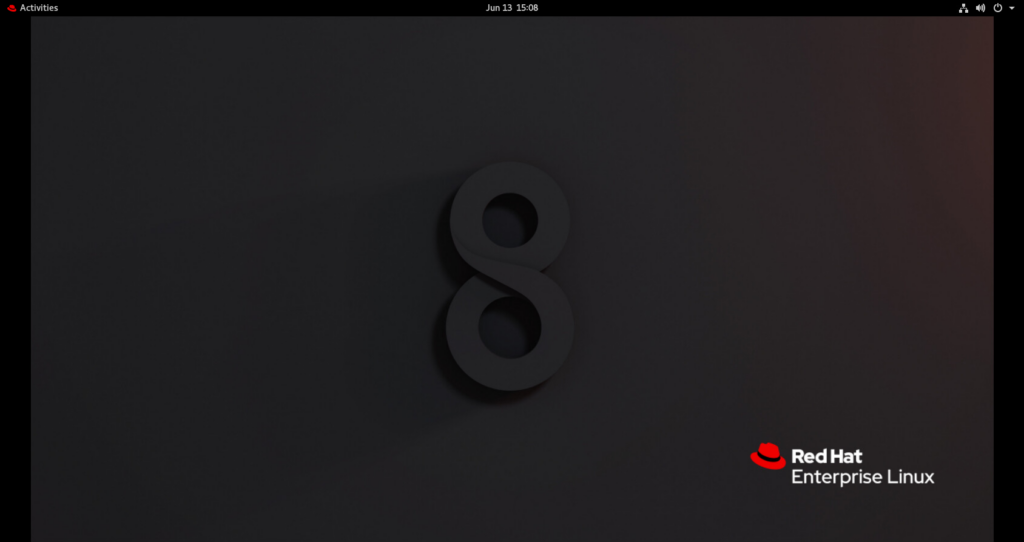
Be First to Comment